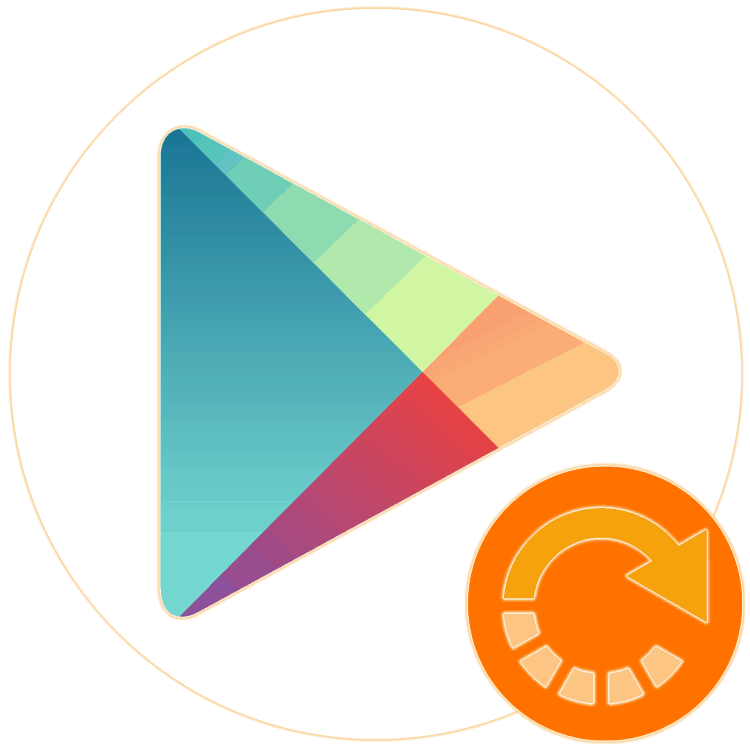بازیابی فروشگاه Google Play در Android
فروشگاه Google Play امکان جستجو، نصب و به روزرسانی برنامه های کاربردی و بازی های مختلف را در گوشی های هوشمند و رایانه های لوحی با Android فراهم می کند، اما نه همه کاربران از آن برای استفاده مفید است. بنابراین، به صورت تصادفی یا آگاهانه، این فروشگاه دیجیتال را می توان حذف کرد، پس بعد از آن، با احتمال بالا، لازم است آن را بازگردانیم. دقیقا همانطور که این روش انجام می شود در این مقاله شرح داده می شود.
محتوا
چگونه بازار بازی را بازیابی کنیم
در مطالب ارائه شده به شما توجه شود، دقیقا در مورد بازگرداندن بازار Google Play در مواردی که به دلایلی بر روی دستگاه تلفن همراه نیست، دقیقا به آنها گفته شود. اگر این نرم افزار به سادگی درست کار نکند، با اشتباه انجام شود و یا به طور کلی شروع نمی شود، ما به شدت توصیه می کنیم که مقاله عمومی ما را بخوانید، و همچنین کل بخش مربوط به حل مشکلات مرتبط با آن را بخوانید. 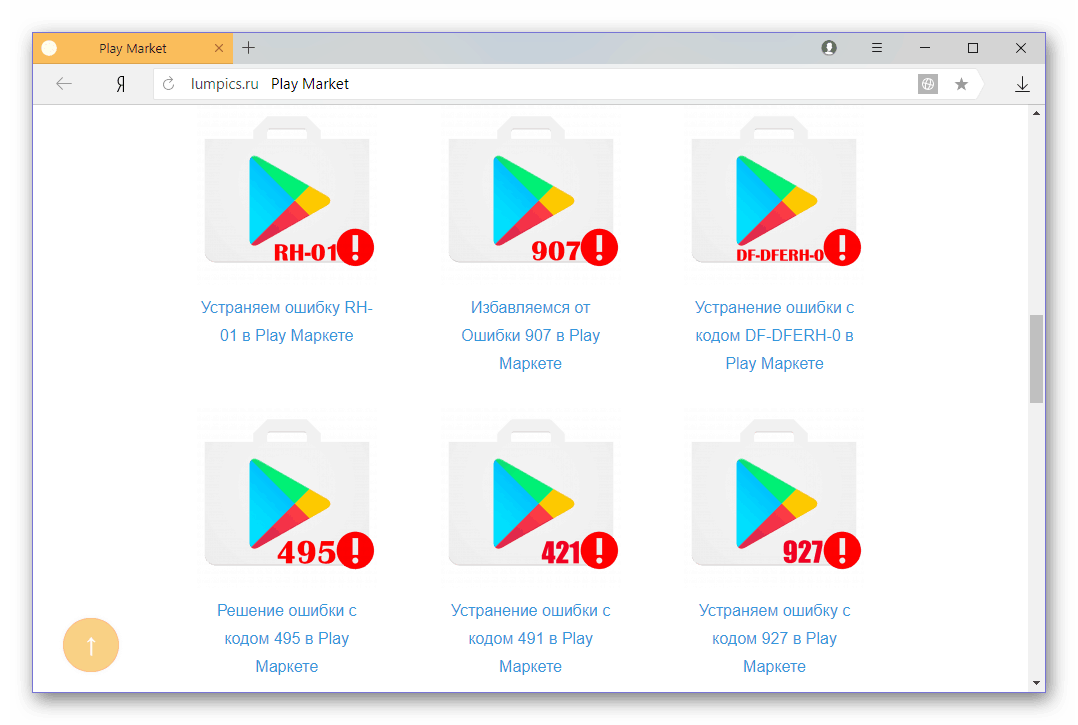
جزئیات بیشتر:
اگر بازار Google Play کار نمی کند، چه کاری انجام دهیم؟
رفع اشکالات و خرابی ها و کار بازار Google Play
اگر با ترمیم شما به معنای دسترسی به فروشگاه، یعنی مجوز در حسابتان یا حتی ثبت نام برای استفاده بیشتر از قابلیت های آن است، مطمئنا از مطالب ارائه شده در لینک های زیر بهره مند خواهید شد. 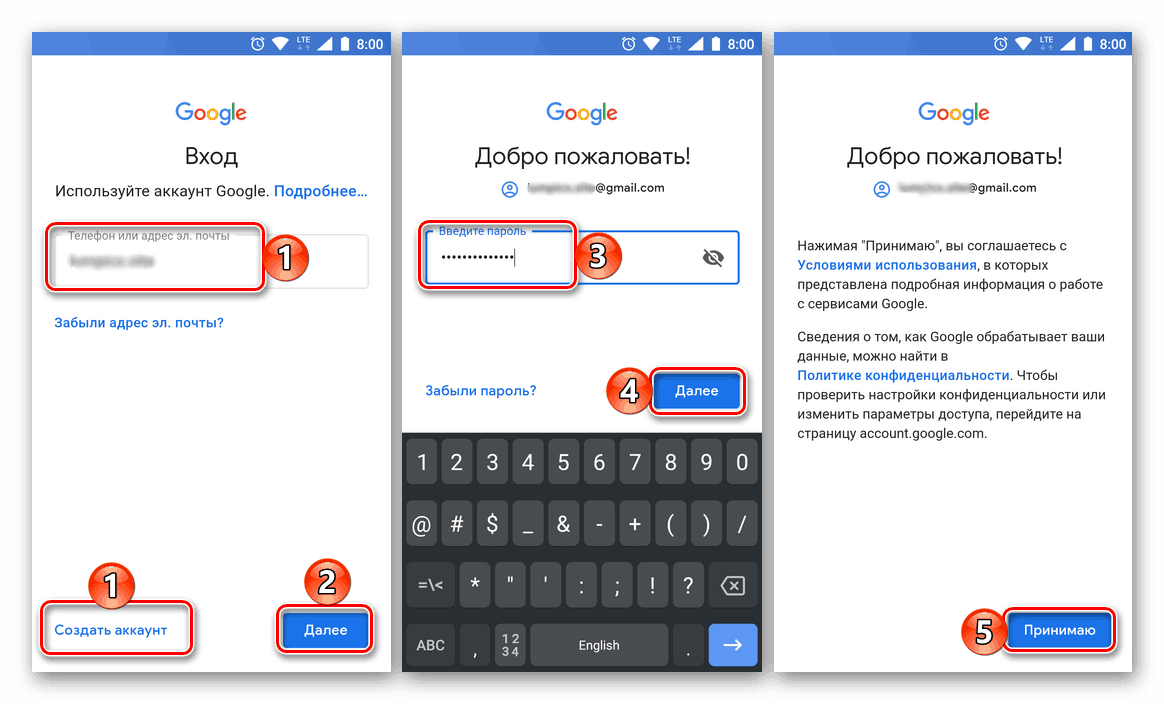
جزئیات بیشتر:
برای حساب کاربری در فروشگاه Google Play ثبت نام کنید
افزودن یک حساب جدید به Google Play
اصلاح حساب در فروشگاه Play
به حساب Google خود در اندروید وارد شوید
حساب Google را برای دستگاه Android ثبت کنید
فرض کنید که فروشگاه Google Play از اسمارتفون یا رایانه لوحی Android خود ناپدید شده است یا شما (یا شخص دیگری) به نحوی آن را حذف کرده اید، به توصیه های زیر اشاره کنید.
روش 1: یک برنامه غیر فعال را فعال کنید
بنابراین، این واقعیت که بازار Google Play در دستگاه تلفن همراه شما نیست، ما مطمئن هستیم. رایج ترین علت این مشکل ممکن است آن را از طریق تنظیمات سیستم غیر فعال کنید. بنابراین، می توانید برنامه را نیز بازیابی کنید. در اینجا چیزی است که شما باید انجام دهید:
- "تنظیمات" را باز کنید ، به "برنامه ها و اطلاعیه ها" بروید ، و در آن - به لیست تمام برنامه های نصب شده. برای دومی، یک مورد یا دکمه جداگانه معمولا ارائه می شود، یا این گزینه می تواند در منوی عمومی پنهان شود.
- فروشگاه Google Play را در لیست باز می کنید - اگر آن وجود داشته باشد، کلمه "غیر فعال" احتمالا در اطراف نام آن فریب می دهد. نام این برنامه را برای باز کردن یک صفحه با اطلاعات در مورد آن ضربه بزنید.
- با کلیک بر روی دکمه "فعال کردن" ، پس از آن کلمه "نصب" تحت نام آن ظاهر می شود و برنامه تقریبا بلافاصله به نسخه فعلی به روز خواهد شد.
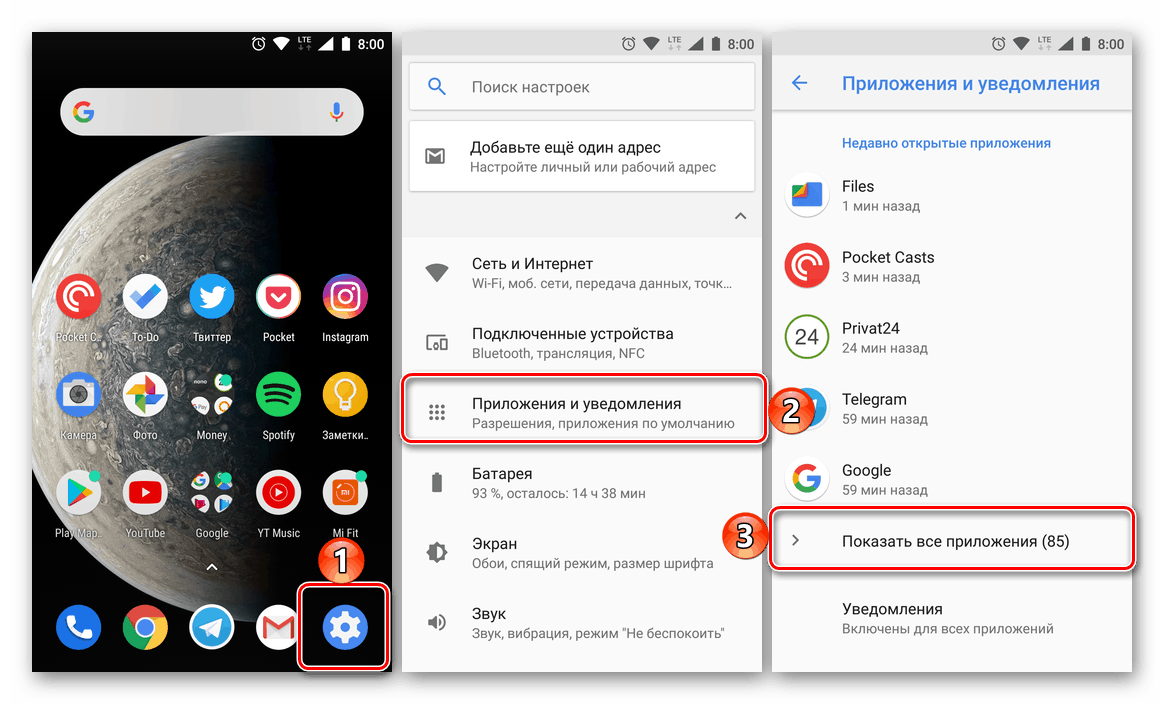
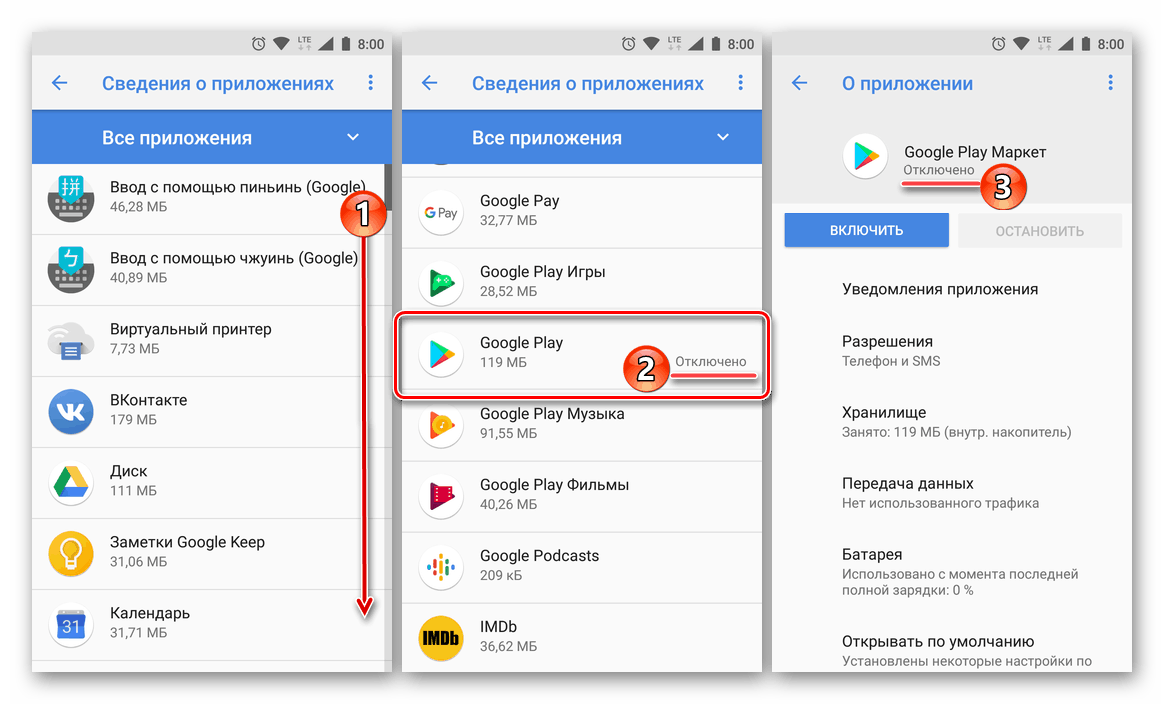
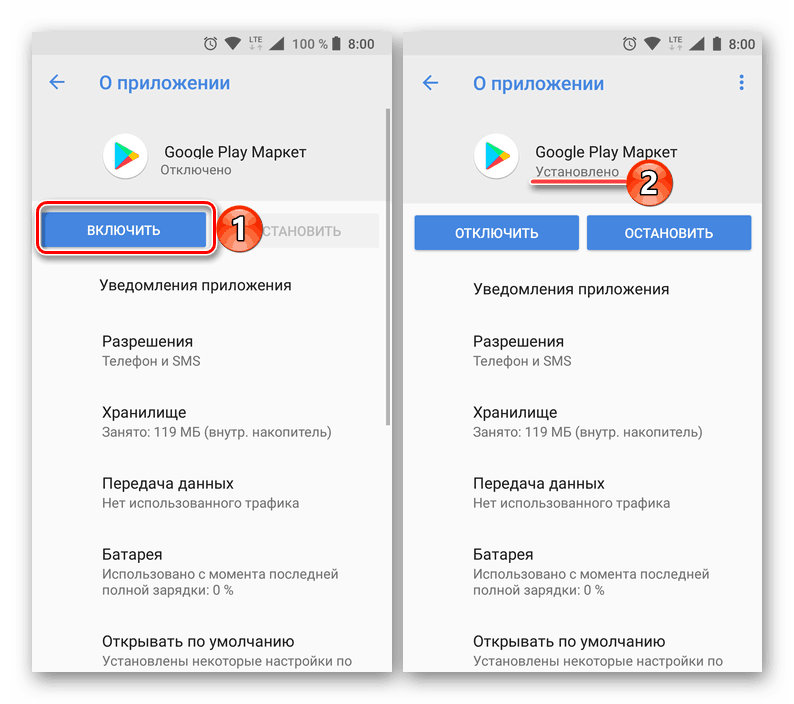
اگر لیستی از تمام برنامه های نصب شده بازار Google Play را از دست ندهید، یا برعکس، آن وجود دارد و غیر فعال نیست، به توصیه های زیر اقدام کنید.
روش 2: نمایش برنامه مخفی
بسیاری از پرتاب کنندگان توانایی پنهان کردن برنامه ها را فراهم می کنند، بنابراین می توانید از میانبر آنها بر روی صفحه اصلی و منوی عمومی خلاص شوید. شاید فروشگاه Google Play از یک دستگاه اندرویدی ناپدید شده باشد، اما توسط شما یا شخص دیگری مخفی شده است - این مهم نیست، مهم این است که اکنون می دانیم که چگونه آن را بازگردانیم. درست است که تعداد زیادی پرتاب کننده با چنین تابع وجود دارد، و بنابراین ما می توانیم تنها یک الگوریتم عمومی، اما نه جهانی، از اقدامات ارائه دهد.
همچنین ببینید: پرتاب برای آندروید
- با منوی پرتاب تماس بگیرید اغلب این کارها با نگه داشتن انگشت خود در یک منطقه خالی از صفحه اصلی انجام می شود.
- "تنظیمات" (یا "گزینه ها" را انتخاب کنید ). گاهی اوقات دو نقطه وجود دارد: یکی به تنظیمات برنامه، دیگری به بخش مشابهی از سیستم عامل منجر می شود. به دلایل آشکار، ما به اولین مورد علاقه مند هستیم و اغلب با نام پرتاب و یا یک آیکون متفاوت از استاندارد استاندارد تکمیل می شود. در خرج کردن، شما همیشه می توانید در هر دو نقطه نگاه کنید و سپس یکی را انتخاب کنید.
- هنگامی که در «تنظیمات» هستید ، در قسمت «برنامه ها» (یا «منوی برنامه» یا چیز دیگری مشابه در معنای و منطق) پیدا کنید و به آن بروید.
- از طریق لیست گزینه های موجود بروید و برنامه های مخفی را پیدا کنید (نام های دیگر ممکن است، اما مشابه در معنی)، سپس آن را باز کنید.
- در این لیست، فروشگاه Google Play را پیدا کنید. یک عمل را انجام دهید که بیانگر لغو پنهان است - بسته به ویژگی های پرتاب، می توان آن را یک متقابل، علامت، یک دکمه جداگانه یا یک آیتم منو اضافه کرد.

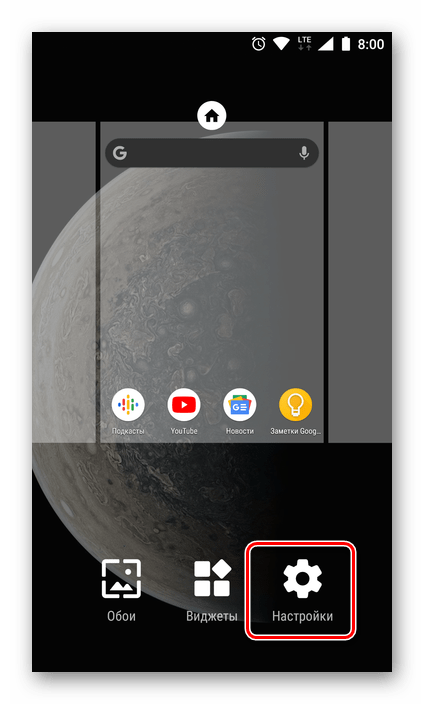
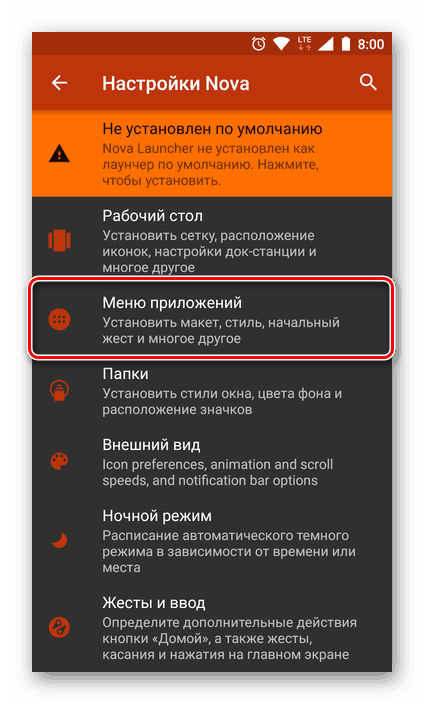
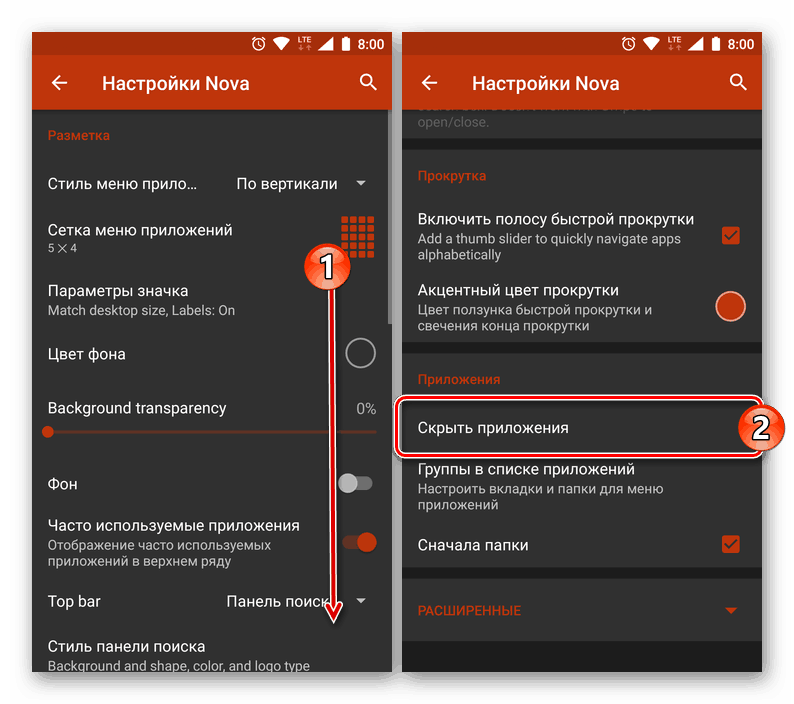
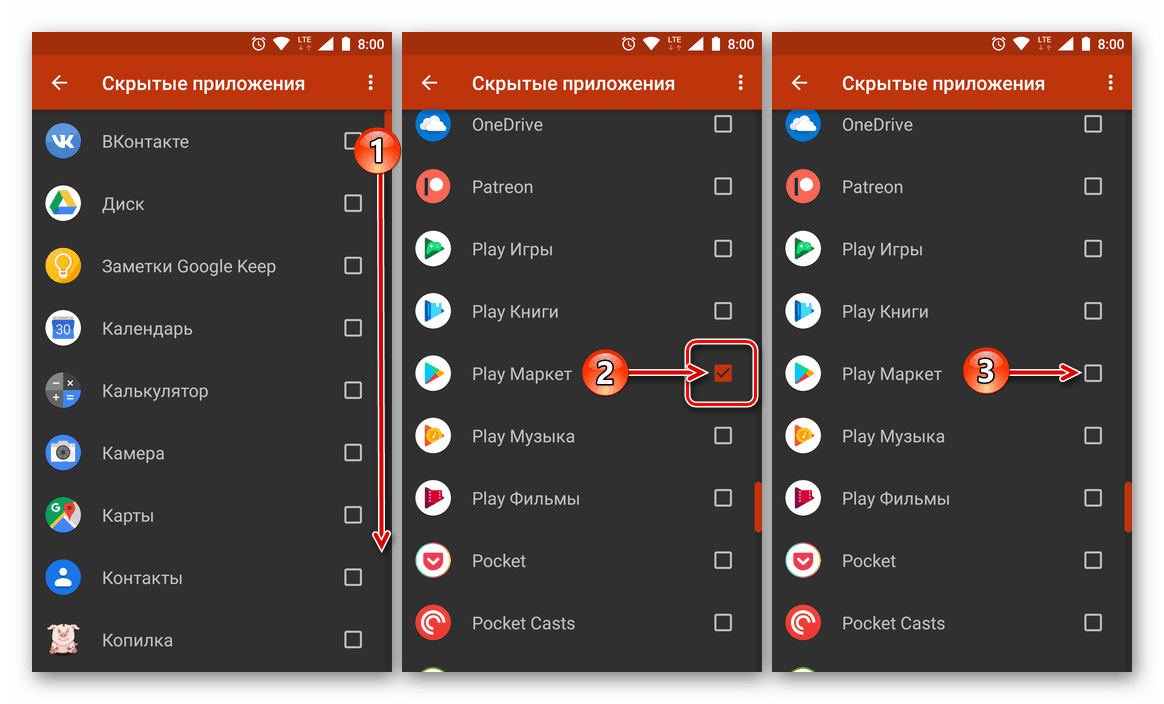
پس از اتمام مراحل فوق و بازگشت به صفحه اصلی، و سپس در منوی برنامه، بازار Google Play قبلی پنهانی را مشاهده خواهید کرد. 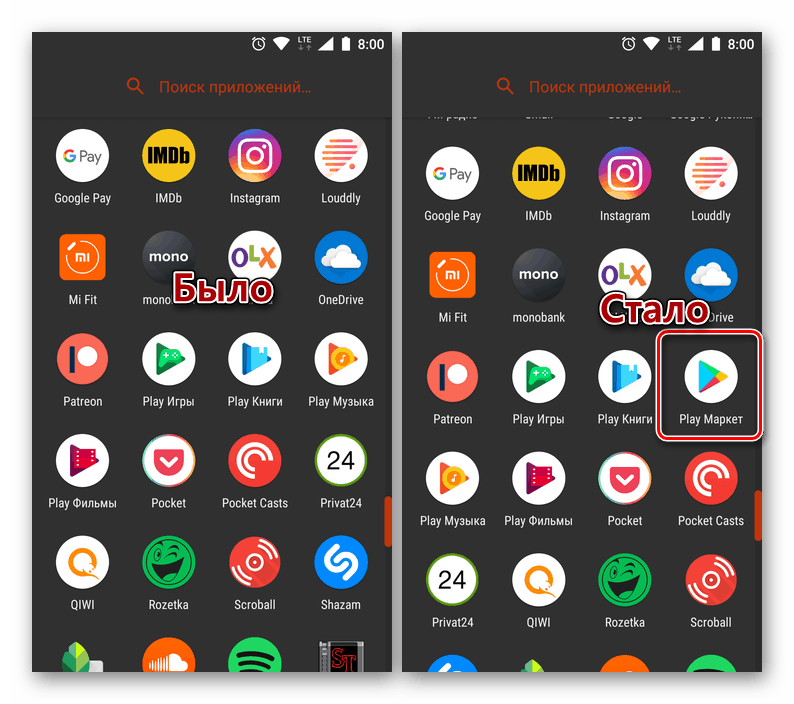
همچنین ببینید: اگر فروشگاه Google Play از دست رفته است چه کاری باید انجام دهید
روش 3: یک برنامه حذف شده را بازیابی کنید
اگر در فرآیند پیروی از توصیه های بالا، شما متقاعد شدید که فروشگاه Google Play غیر فعال یا پنهان شده یا از همان ابتدا متوجه شدید که برنامه حذف شده است، شما باید آن را به معنای واقعی کلمه بازگردانی کنید. با این حال، بدون کپی پشتیبان ایجاد شده زمانی که فروشگاه در سیستم حضور داشت، این کار نخواهد کرد. همه چیزهایی که در این مورد انجام می شود، بازسازی بازار بازی است. 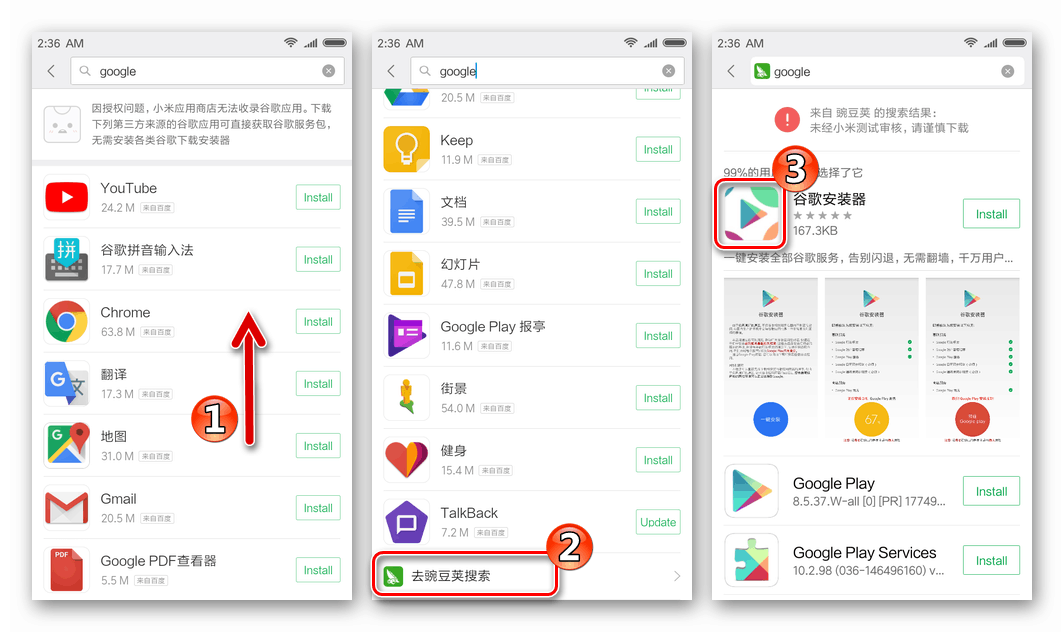
همچنین ببینید: نحوه پشتیبان گیری از دستگاه اندرویدی قبل از فلش
اقدامات مورد نیاز برای بازگرداندن چنین برنامه مهم بستگی به دو عامل اصلی - سازنده دستگاه و نوع سیستم عامل نصب شده بر روی آن (رسمی یا سفارشی). بنابراین، در چین Xiaomi و Meizu، شما می توانید فروشگاه Google Play را از سیستم عامل داخلی فروشگاه نصب کنید. با همان دستگاه ها، همانند بعضی دیگر، یک روش حتی ساده تر کار خواهد کرد - دانلود و فشرده کردن فایل APK بی قاعده. در موارد دیگر، ممکن است ریشه حقوق و یک محیط بازیابی سفارشی (بازیابی)، یا حتی یک فلش، مورد نیاز باشد. 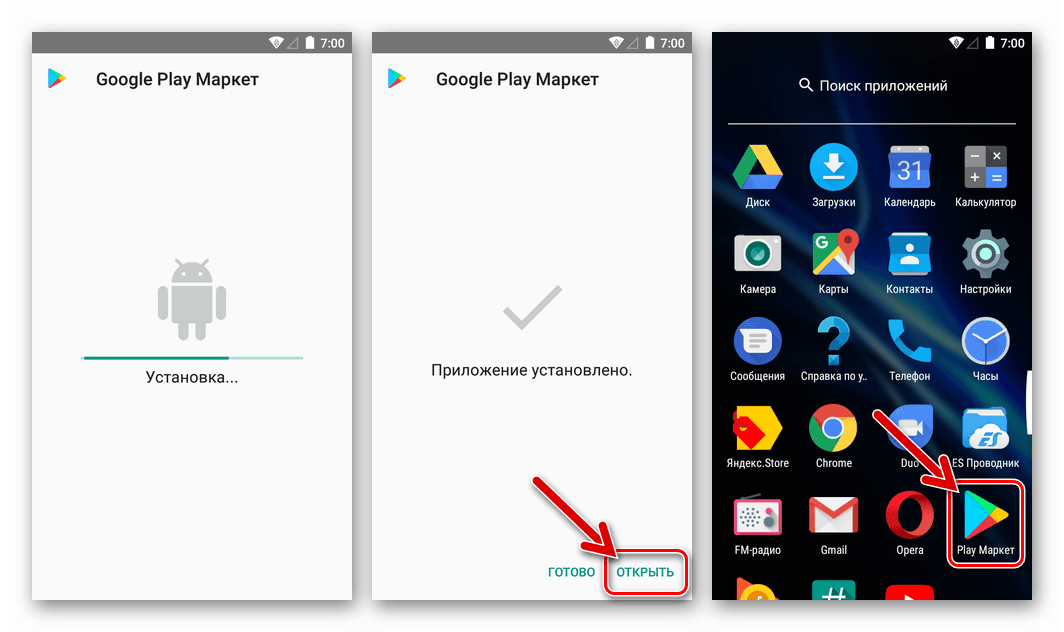
برای پیدا کردن راهی که برای نصب بازار Google Play مناسب است، یا به عبارت بهتر، گوشی هوشمند یا رایانه لوحی شما، به دقت مقالات ارائه شده در زیر لینک ها را مرور کنید و سپس توصیه های پیشنهاد شده در آنها را دنبال کنید. 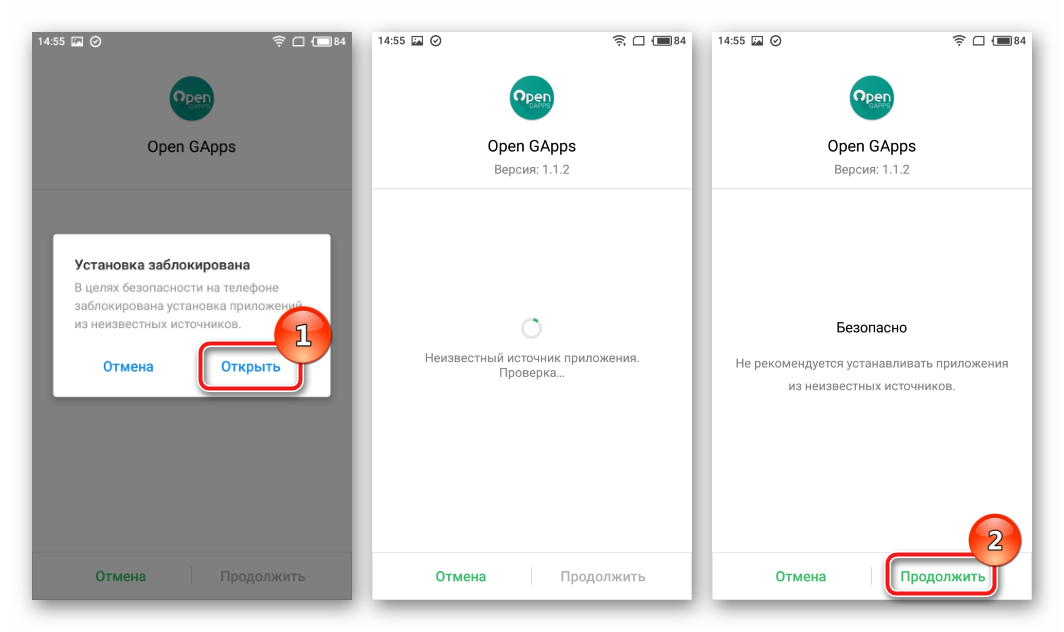
جزئیات بیشتر:
نصب فروشگاه Google Play در دستگاه های آندروید
نصب سرویس های Google بعد از سیستم عامل آندروید
برای صاحبان گوشی های Meizu
در نیمه دوم سال 2018، بسیاری از صاحبان دستگاه های تلفن همراه این شرکت با یک مشکل عظیم مواجه شدند: سقوط و اشتباهات در بازار Google Play اتفاق افتاد، برنامه ها به روز رسانی و نصب نشدند. علاوه بر این، فروشگاه ممکن است مجبور به اجرا در همه یا نیاز به ورود به حساب گوگل شما، اجازه نمی دهد که شما وارد شوید، حتی در تنظیمات. 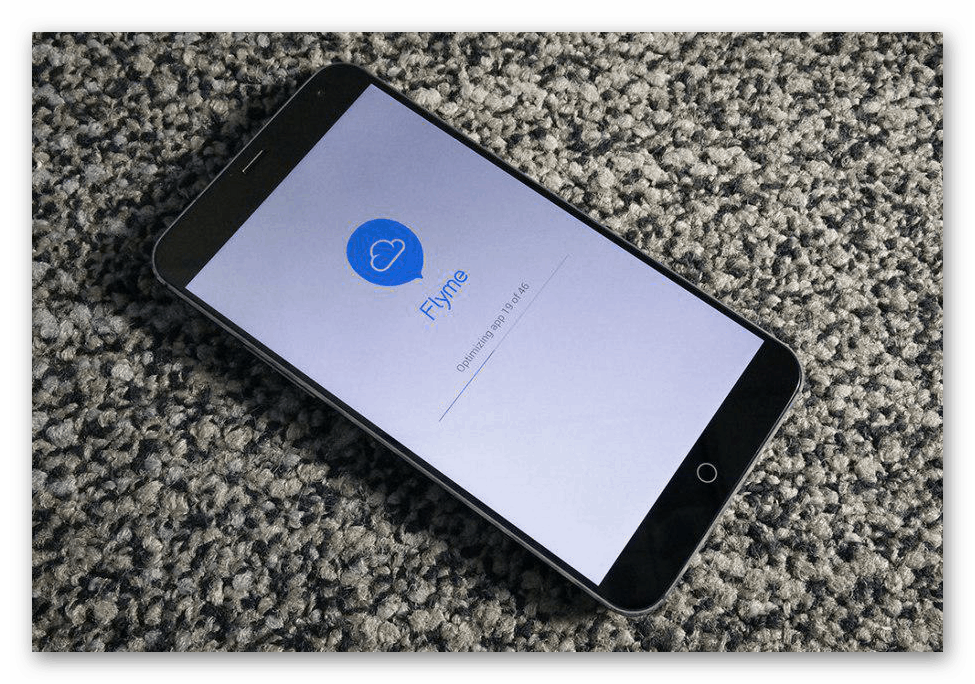
تضمین یک راه حل موثر هنوز ظاهر نشده است، اما بسیاری از گوشی های هوشمند قبلا دریافت به روز رسانی، که در آن خطا ثابت شده است. همه مواردی که در این مورد توصیه می شود، با توجه به اینکه دستورالعمل از روش قبلی کمک به بازگرداندن بازار بازی نیست، این است که آخرین سیستم عامل را نصب کنید. البته، این امکان وجود دارد اگر آن را در دسترس است و هنوز نصب نشده است.
همچنین ببینید: به روز رسانی و فلش دستگاه های تلفن همراه بر اساس آندروید
اندازه گیری اضطراری: تنظیم مجدد به تنظیمات کارخانه
اغلب موارد، حذف برنامه های از پیش نصب شده، به ویژه اگر آنها خدمات اختصاصی گوگل هستند، منجر به تعدادی از پیامدهای منفی، تا از دست دادن جزئی و یا حتی کامل از عملکرد سیستم عامل آندروید. بنابراین، اگر بازنشانی فروشگاه Play Store نصب نشده بود، تنها راه حل ممکن این است که دستگاه تلفن همراه را به تنظیمات کارخانه بازنشانی کنید. این روش شامل حذف کامل داده های کاربر، فایل ها و اسناد، برنامه ها و بازی ها می شود، در صورتی که فروشگاه در ابتدا در دستگاه حضور داشته باشد. 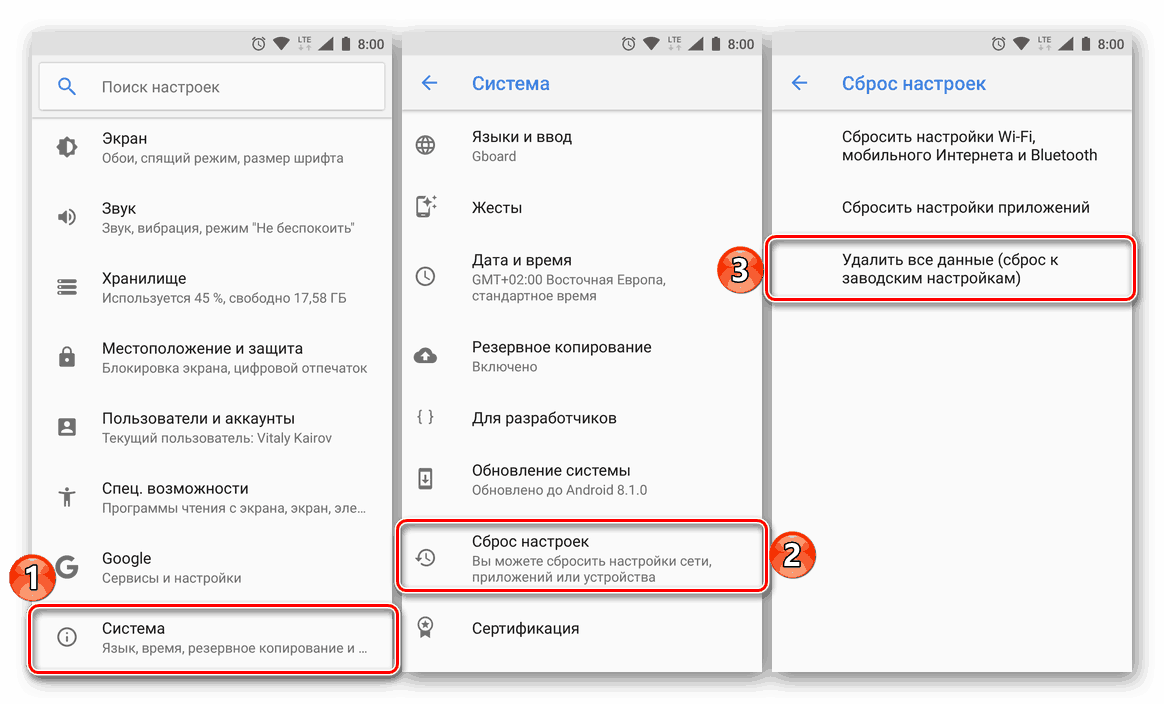
جزئیات بیشتر: نحوه تنظیم یک گوشی هوشمند / رایانه لوحی در Android به تنظیمات کارخانه
نتیجه گیری
بازگرداندن فروشگاه Google Play در آندروید، اگر آن را غیر فعال یا پنهان شده است، آسان است. اگر حذف شود، وظیفه بسیار پیچیده تر می شود، اما حتی در این مورد یک راه حل وجود دارد، اگرچه همیشه ساده نیست.